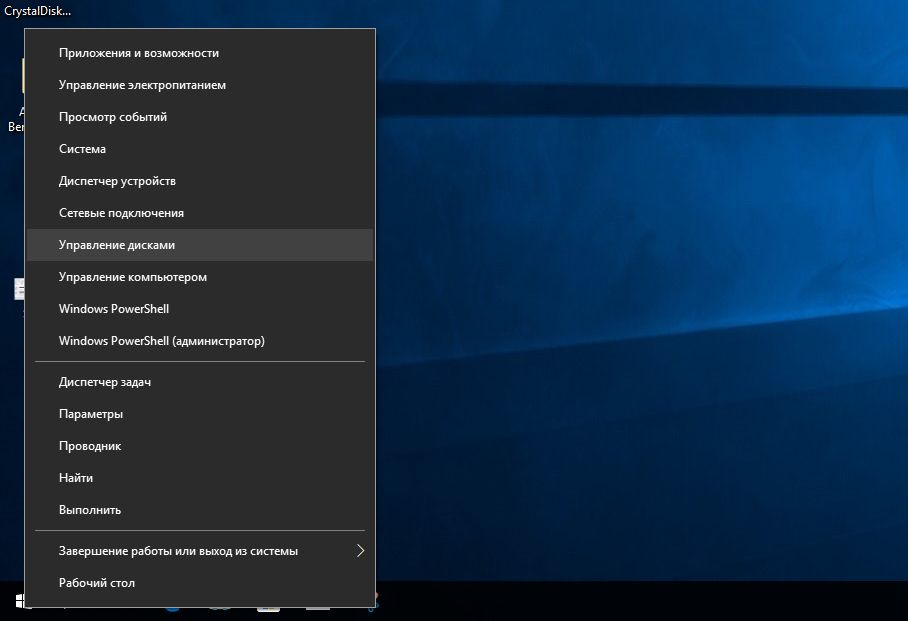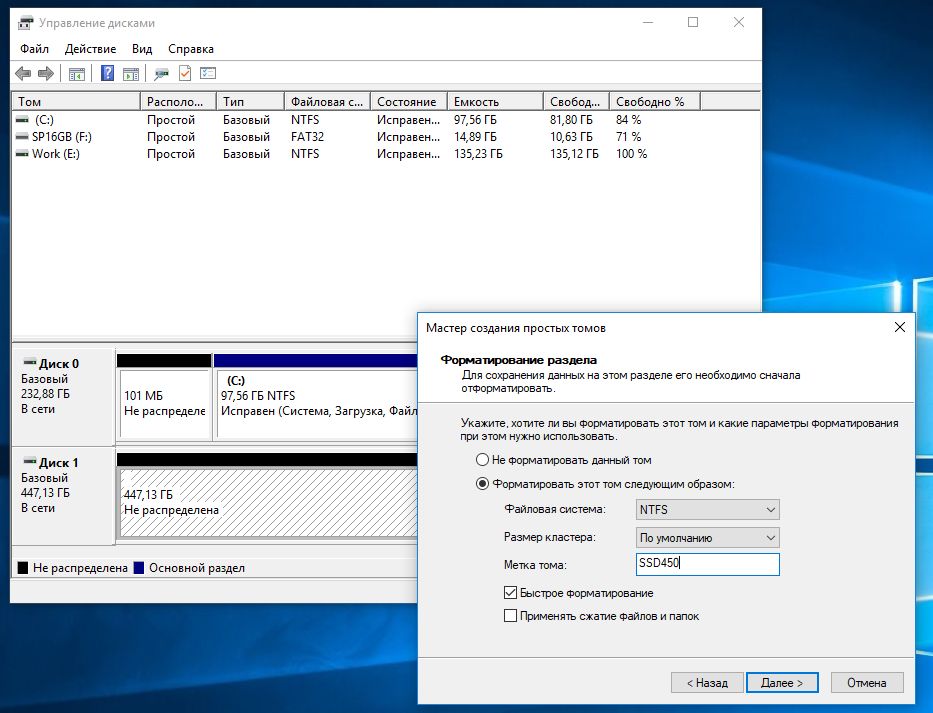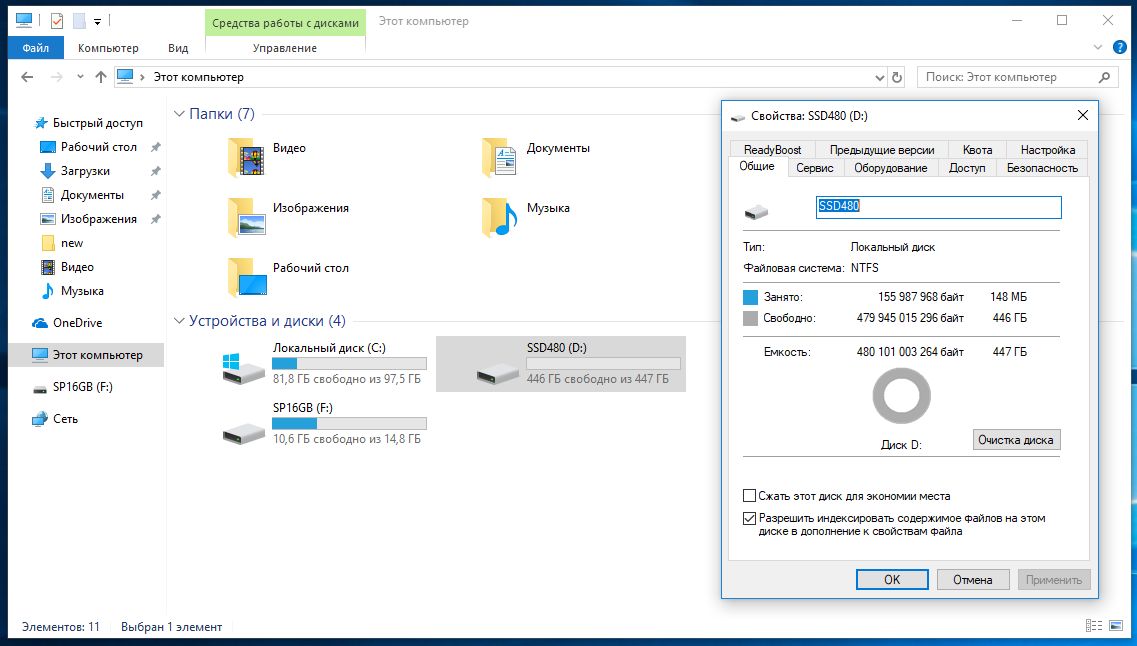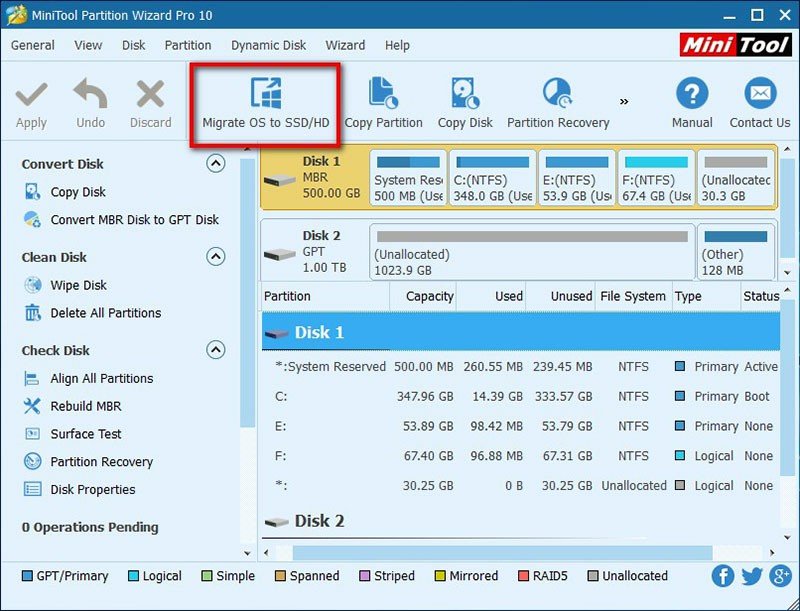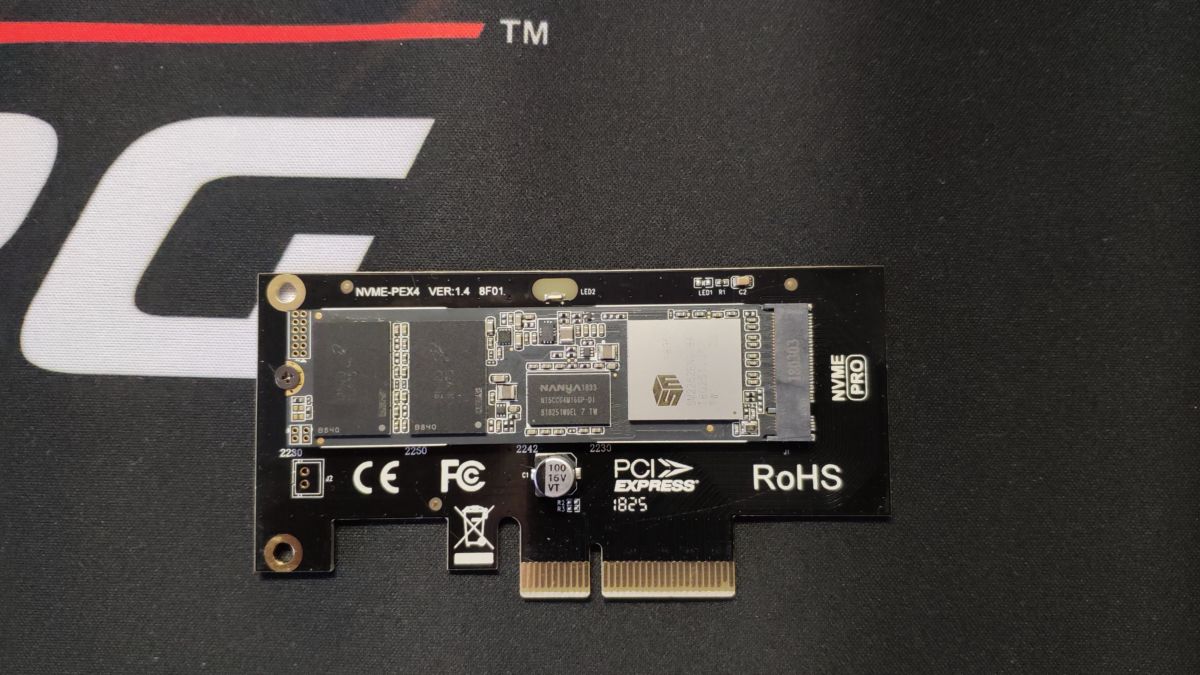Підключити SSD до комп’ютера можна самостійно без допомоги фахівців. В цілому, ця процедура не відрізняється від установки звичайного жорсткого диска, але є пара нюансів, про які ми розповімо в нашому практикумі.
Сучасні твердотільні диски SSD, володіють майже в троє більшою швидкістю оперування з даними, і це є найбільш простим і недорогим способом прискорити ваш ПК або ноутбук. Тим більше, що ціни на такі носії в даний час істотно впали (а на HDD навпаки піднялися), що стає вагомим аргументом на користь SSD.
Ми розповімо, як швидко і без допомоги фахівців правильно підключити SSD диск до комп’ютера через інтерфейс SATA або встановити більш сучасний і швидкий m2 SSD диск, якщо ваша материнська плата обладнана таким слотом.
Як встановити SSD в якості другого диска
Сучасні SSD диски в класичному формфакторі 2,5 дюйма дуже нагадують за формою звичайні жорсткі диски для ноутбуків, але значно легше і тонше них. Це дозволяє розміщувати такі пристрої як в звичайні ПК, в яких навіть передбачені спеціальні місця для установки, так і в ноутбуки і навіть супертонкі ультрабуки. Правда, в останньому випадку сучасні лептопи вже дозволяють підключати SSD з інтерфейсом M. 2.
Перед тим, як купувати SSD, зніміть ліву кришку з вашого ПК і переконайтеся, що у вас є додатковий SATA інтерфейсний кабель і доступний достатньої довжини шлейф від блоку живлення ПК з відповідною колодкою.
Якщо інтерфейсного кабелю в запасі немає, то доведеться його докупити разом з самим SSD, а при відсутності зайвої колодки живлення нудно подбати про перехідник з колодки для пристроїв з застарілим інтерфейсом.
У корпусі комп’ютера можуть бути передбачені окремі ложементи з перехідниками для дисків формфактора 2,5 дюйма. Як правило, вони призначені саме для дисків HDD, т. к. при горизонтальному розташуванні на корпус ПК передається менше вібрації. Але в цей же слот можна поставити і SSD.
Відключіть живлення від ПК. Для встановлення SSD на стінку ПК потрібно зняти і праву кришку корпусу. Оцініть доступність обраного місця монтажу з точки зору довжини проводів і шлейфів пригвинтіть диск гвинтами, що йдуть в комплекті з материнською платою. Більшість дисків SSD не комплектуються таким кріпленням.
Після цього акуратно під’єднайте шлейф передачі даних, що йде від материнської плати і колодку живлення, у якій дроти йдуть від блоку живлення ПК. Переконайтеся, що дроти і колодки не заважають закриття кришки корпусу. Встановіть обидві кришки на місце і підключіть до нього привід живлення 220 в.
Увімкніть комп’ютер і після завантаження Windows відкрийте утиліту Управління дисками», клікнувши правою кнопкою миші на меню Пуск і вибравши відповідну сходинку в меню.
Відформатуйте диск і дайте їй відповідне ім’я. Після цього диск можна вважати готовим до роботи. Наприклад, ви можете використовувати його в якості ігрового, розмістивши на ньому файли ігор і тоді вони будуть дуже швидко завантажуватися.
Або ви можете перенести на нього систему і робочі файли з основного HDD за допомогою спеціальної утиліти, і тоді ви отримаєте дуже швидкий системний диск і прискорите роботу ПК у 2-3 рази. Але після перенесення не забудьте на старому HDD відключити завантажувальну область, щоб система завантажувалася вже з нового SSD. Крім того, для перенесення системного диска на SSD можна скористатися ще однією безкоштовною утилітою Backup & Recovery Free.
Як встановити SSD в якості основного диска
У разі встановлення SSD з інтерфейсом SATA в якості основного і єдиного диска слід спиратися на всі перераховані вище поради вище, з тією лише різницею, що після монтажу при включенні ПК потрібно буде використовувати завантажувальну флешку з інсталяційним комплектом Windows. При інсталяції ОС просто виберіть в якості системного диска ваш новий SSD.
Одним з недорогих, але дуже швидких дисків за нашими тестами, є ADATA Ultimate SU630.
Для зменшення зносу твердотільного диска все ж рекомендуємо використовувати другий диск в системі і саме HDD. Так буде надійніше і з точки зору безпечного зберігання особистих файлів, т. до. у разі системного збою доведеться форматувати весь SSD без можливості відновлення з нього даних.
Як встановити SSD з інтерфейсом M. 2
Якщо у вашій материнській платі немає слота M. 2, ті SSD диск можна встановити через спеціальний адаптер в слот PCI Express 16x
Слот під інтерфейс M. 2 є практично на всіх сучасних материнських платах, за винятком дуже бюджетних. Він зручний тим, що практично не займає місця в системному блоці, не вимагає підключати до нього інтерфейсний кабель і харчування. Але головна особливість такого диска полягає в тому, що такий інтерфейс використовує шину даних NVMe PCI Express 16x. Тобто максимальна швидкість передачі даних через неї становить до 3,94 ГБ/с. Нагадаємо, що інтерфейс SATA має максимальну пропускну здатність 600 МБ/с.
Разом з тим, варто зазначити, що через слот M. 2 можуть підключатися і накопичувачі з внутрішнім інтерфейсом SATA, у яких і швидкість передачі даних буде відповідна. Такі носії зазвичай використовуються в ультрабуках і недорогих тонких ноутбуках.
Як встановити SSD в ноутбук
Для встановлення твердотільного накопичувача з інтерфейсом SATA або M. 2 потрібно лише перевірити наявність вільного (або наявність) відповідного слоту. Для цього зніміть з тильного боку корпусу ноутбука кришку відсіку для накопичувачів знайдіть порожній слот. Якщо в ноутбуці другий роз’єм SATA не передбачений, то доведеться витягувати старий HDD і встановлювати новий SSD.
Одним з варіантів досить ємного і швидкого SSD з SATA інтерфейсом за досить прийнятні гроші, є модель Samsung MZ-75E500BW з лінійки 850 EVO.
Якщо в материнській платі ноутбука є M. 2, то він зазвичай вільний. Але для ноутбуків зазвичай використовують формфактор M. 2 з індексом 2242 або 2260, де останні дві цифри — довжина модуля в мм.